Trong những bức thư, tin nhắn được gửi có thể sẽ đính kèm những tệp tin để trao đổi. Trong trường hợp có quá nhiều mail, file đính kém được gửi tới bạn thì làm thế nào để tải toàn bộ file đính kèm về cùng lúc? Hãy tham khảo hướng dẫn tải toàn bộ file đính kèm trên Gmail dưới đây của Taimienphi.vn nhé.
Bên cạnh việc chia sẻ dữ liệu thông quá các trang tải file, mạng xã hội thì email cũng là một phương thức chia sẻ thông dụng khác. Người dùng thường đính kèm dữ liệu muốn chia sẻ theo kèm mail thay cho việc upload lên một trang chia sẻ khác rồi gửi link.

Tải Gmail cho thiết bị Mobile
* Tải gmail dành cho điện thoại iPhone: Gmail cho iPhone
* Tải Gmail dành cho điện thoại Android: Gmail cho Android
Vậy làm thế nào để tải toàn bộ file đính kèm trên gmail về máy tính? Hãy tham khảo tiếp các bước phía dưới.
Tải toàn bộ file đính kèm trên gmail về máy tính
Trước hết, bạn cần phải có tài khoản Gmail, nếu chưa có, các bạn đăng ký gmail (Các bước đăng ký đơn giản, nhanh chóng)
Bước 1: Tải và cài đặt phiên bản mới nhất của Mail Attachment Downloader
Bước 2: Sau khi cài đặt, phần mềm sẽ có giao diện như sau.
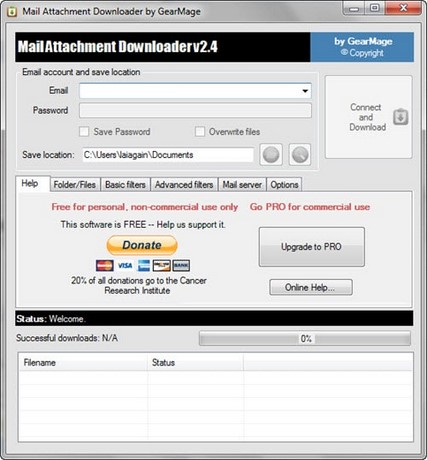
Bước 3:Đăng nhập Email bằng cách nhập email và mật khẩu của bạn vào 2 ô Email và Password. Bạn cũng có thể thay đổi đường dẫn chứa toàn bộ file đính kèm nếu muốn.

Bước 4: Sau khi click vào nút Connect and Download, ứng dụng sẽ yêu cầu quyền truy cập tới Gmail của bạn. Lúc này bạn cần đăng nhập vào Gmail để lấy đoạn mã.

Paste đoạn mã vào Mail Attachment Downloader rồi chọn Validate authorization code để xác thực.

Nhấn Connect and Download một lần nữa để download.

Bước 5: Sau khi quá trình download kết thúc, mở thư mục cuối để xem toàn bộ file đính kèm trên Gmail.

Đó là phương pháp đơn giản nhất để tải toàn bộ file đính kèm trên Gmail về máy tính. Nó giúp bạn tiết kiệm được rất nhiều thời gian và công sức, ngoài ra bạn cũng không bỏ xót bất cứ file đính kèm nào trong Gmail. Nếu muốn tham khảo thêm, hãy đọc bài đăng xuất tài khoản Gmail từ xa mà chúng tôi đã cung cấp.
https://thuthuat.taimienphi.vn/tai-toan-bo-file-dinh-kem-tren-gmail-ve-may-tinh-4151n.aspx
Thông thường khi nhận một file tài liệu qua gmail, người dùng sẽ tải về và sau đó mới tiến hành in qua máy in, nhưng với tính năng in trực tiếp file đính kém trong gmail hiện nay, bạn sẽ không phải mất thêm thao tác tải file về nữa, tham khảo cách in file đính kèm trong gmail để biết cách làm nhé.